آموزش دانلود، نصب و فعال سازی برنامه انی کنترل
انی کنترل یک سامانه نظارت و کنترل والدین است که به والدین اجازه میدهد به صورتی کاملا مجازو اخلاقی فعالیتهای فرزندان زیر ۱۸ سال خود را در فضای مجازی از راه دور تحت نظر داشته باشند. عملکرد برنامه به این صورت است که روی گوشی یا تبلت اندرویدی فرزند نصب و فعال میشود و گزارشهای فعالیتها به پنل نظارتی والدین ارسال میگردد.
مراحل نصب برنامه انی کنترل ساده و سریع است ، که با استفاده از ویدئو آموزشی ارائه شده، تنها ۲ تا ۳ دقیقه نصب و فعالسازی ان زمان خواهد برد. با این حال، برای اطمینان از درستی نصب و سهولت استفاده، در این مقاله علاوه بر آموزش نصب، مراحل دریافت لایسنس و راهنمای جامع برنامه انی کنترل به صورت کامل توضیح داده میشود.
برخی از امکانات سامانه انی کنترل به شرح زیر است که با کلیک بر روی هریک می توانید از جرئیات آنها آگاهی یابید:
کنترل فعالیت در واتساپ | اینستاگرام | تلگرام | پیامک | تماس ها | جی پی اس
ردیابی گوشی | ضبط تماس | کیلاگر
خواندن پیام های فرزند در پیام رسانهای: تلگرام | اینستاگرام | جیمیل | فیسبوک | پیامک | کنترل گوشی
فهرست مطالب
پیش نیاز های نصب برنامه انی کنترل
پیش از شروع نصب برنامه انی کنترل، باید چند مورد ساده را آماده کنید تا مراحل نصب و راه اندازی بدون خطا انجام شود.
- ثبت نام در انی کنترل توسط دستگاه ناظر ( والدین)
برای مشاهده گزارش ها و کنترل تنظیمات، نیازی به نصب برنامه نیست. اما می بایست یک حساب کاربری در وب سایت انی کنترل ایجاد کرده، تا بتوانید اطلاعات ارسالی از برنامه از دستگاه فرزند را در پنل مدیریتی خود مشاهده کنید. - دسترسی به گوشی مورد نظر ( فرزند یا کارمند)
گوشی فرزند را به اینترنت متصل کرده، برنامه را از طریق اسکن کیو آر کد اعلام شده، دانلود و مطابق راهنما نصب کنید. - دریافت لایسنس
برای فعالسازی برنامه انی کنترل، یک لایسنس لازم است که باید قبل از نصب آن را تهیه کنید. لایسنس را می توانید به صورت تست 24 ساعته رایگان دریافت کنید و یا آن را در قالب اشتراک های یک ماهه، سه ماهه، شش ماه و یکساله از طریق حساب کاربری ایجاد شده در پنل والدین خریداری نمایید.
🔗آموزش نحوه دریافت لایسنس رایگان
نحوه خرید لایسنس به صورت کامل (اشتراک ماهانه)
- از منوی سمت راست پنل حساب کاربری انی کنترل، روی گزینه "لایسنس" کلیک کنید.
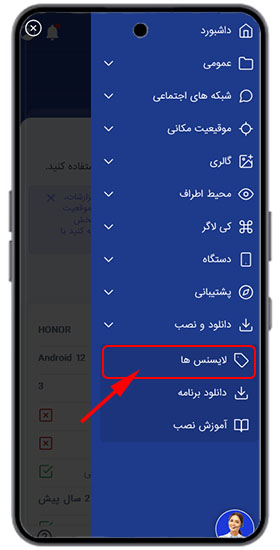
- از فهرست اشتراکها، طرح مورد نظر را انتخاب کنید، و بر روی گزینه "بعدی" ضربه بزنید تا به صفحه پرداخت منتقل شوید.
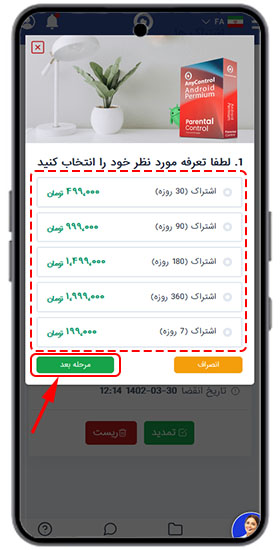
- روش پرداخت را انتخاب و فرایند پرداخت را تکمیل کنید.
پس از پرداخت به پنل کاربری منتقل میشوید که در آنجا میتوانید لایسنس خود را مشاهده کنید.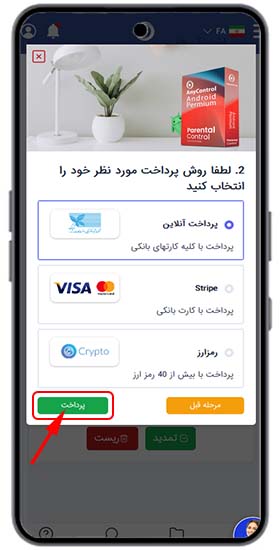
در صورت بروز هر گونه مشکل در فرایند ثبت نام ، خرید و مراحل نصب برنامه با پشتیبانی چت انلاین در ارتباط باشید.
مراحل نصب و فعال سازی برنامه انی کنترل
این مراحل باید در گوشی فرزن دنبال شود. اگر حوصله مطالعه ادامه متن را ندارید بهتره از ویدئو اموزشی بالای همین صفحه استفاده کنید.
مرحله اول:غیر فعال کردن سپر ایمنی گوگل
- از قسمت اپلیکیشن های گوشی، برنامه "Play Store" یا گوگل پلی را باز کنید.
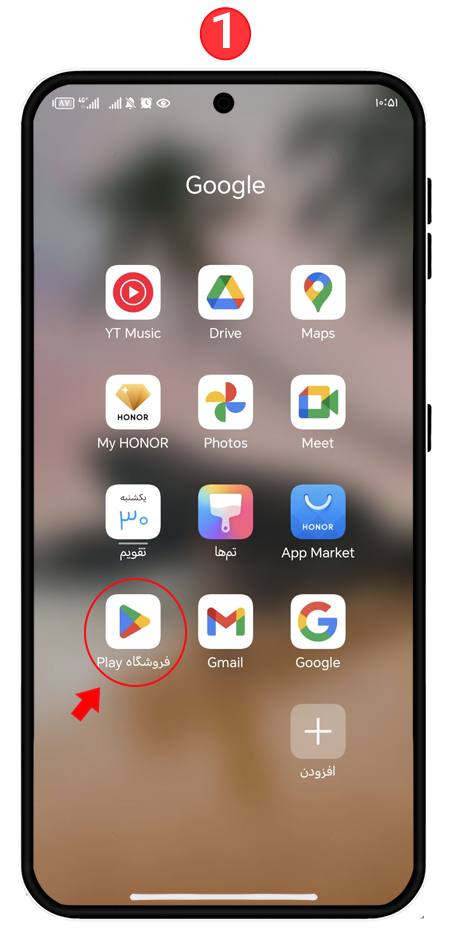
- روی آیکون"پروفایل"در سمت راست بالا صفحه ضربه بزنید.
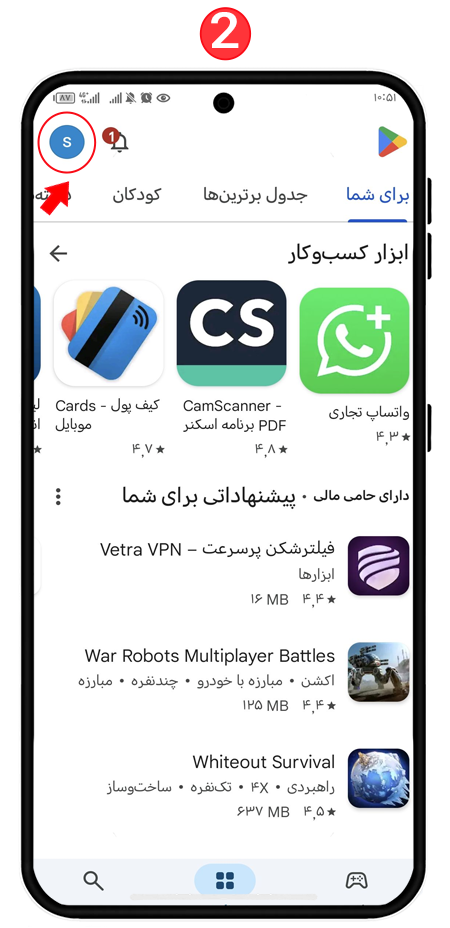
- گزینه "Play Protect" یا "سپر امنیتی" را انتخاب کنید.
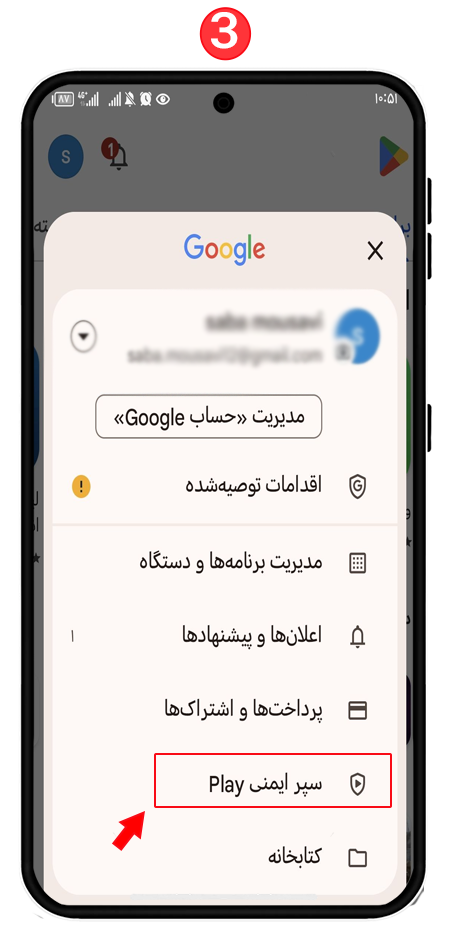
- روی آیکون چرخ دنده در بالای صفحه بزنید و به بخش "Setting" یا همان تنظیمات مراجعه کنید.
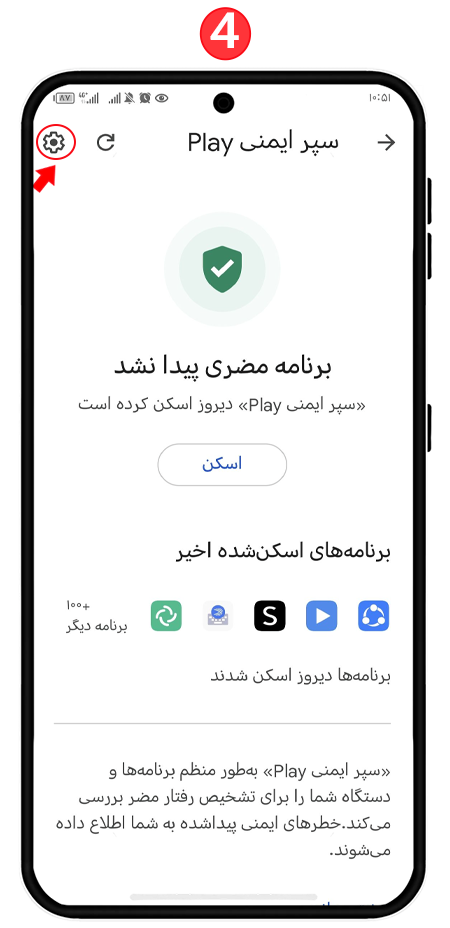
- سوییچ مقابل گزینه های "اسکن کردن برنامه ها با سپر ایمنی پلی"و"بهبود شناسایی برنامه مضر"را خاموش کنید.
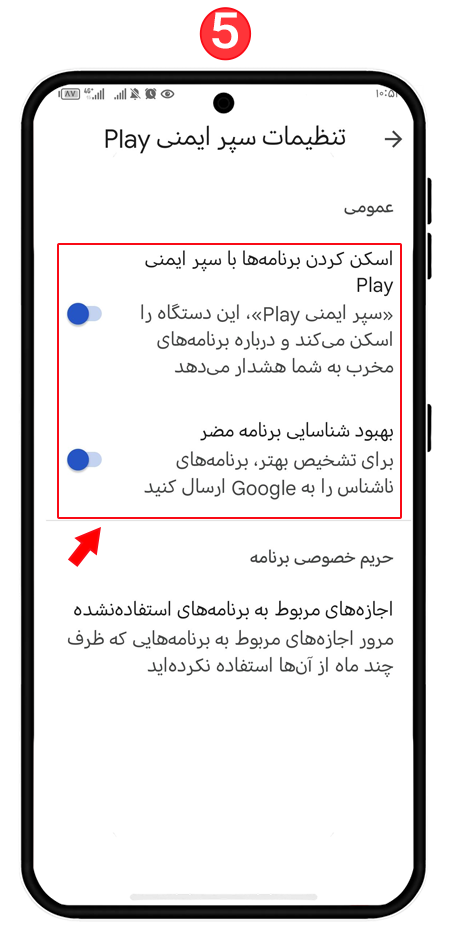
توجه: اگر برنامههایی مانند آنتیویروسها، Xiaomi Security یا Device Care روی گوشی نصب هستند، آنها را موقتاً غیرفعال کنید تا نصب با مشکل مواجه نشود.
مرحله دوم: دانلود برنامه
- در پنل منو کاربری انی کنترل خود بر روی گزینه "دانلود برنامه" ضربه بزنید
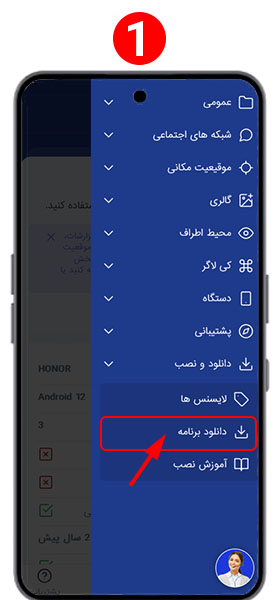 .
. - ابتدا باید با یکی از روش های کد QR یا لینکِ وارد صفحهٔ دانلود شد.
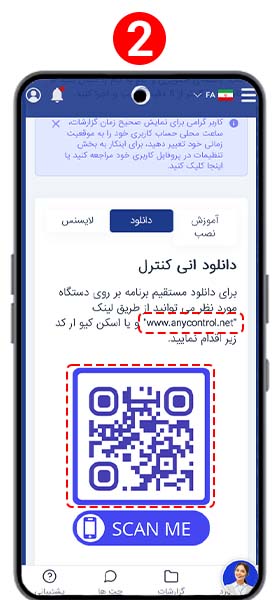
- در صفحه باز شده شما باید زبان مورد نظر خود را انتخاب کنید.
در صورت مشاهده پیامی با عنوان ریسک ورود به صفحه آن را نادیده گرفته و مراحل را ادامه دهید.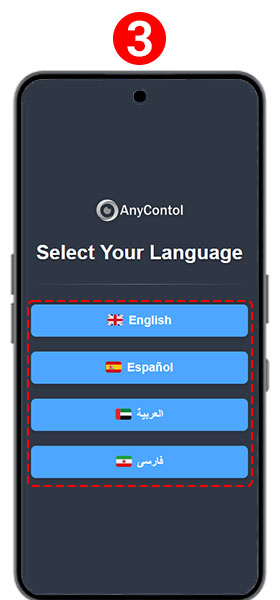
- در صفحه باز شده کمی به پایین اسکرول کرده و بر روی گزینه "دانلود انی کنترل در تلگرام" ضربه بزنید.
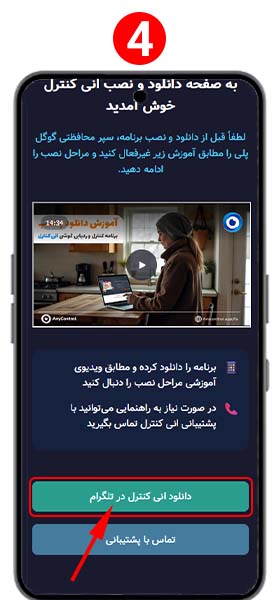
نکته: در طول دانلود ممکن است پیامی برای روشن بودن سپر امنیتی گوگل پلی دریافت کنید، آن را رد کنید، و ادامه دهید.
🔗دانلود مستقیم برنامه از کانال تلگرام
مرحله سوم: نصب برنامه انی کنترل
- پس از اتمام دانلود، به "فایل منیجر گوشی فرزند" مراجعه کرده.

- در فایل های تلفن، به بخش "دانلود ها" رفته و پس از پیدا کردن فایل "installer.apk" آن را اجرا کنید.
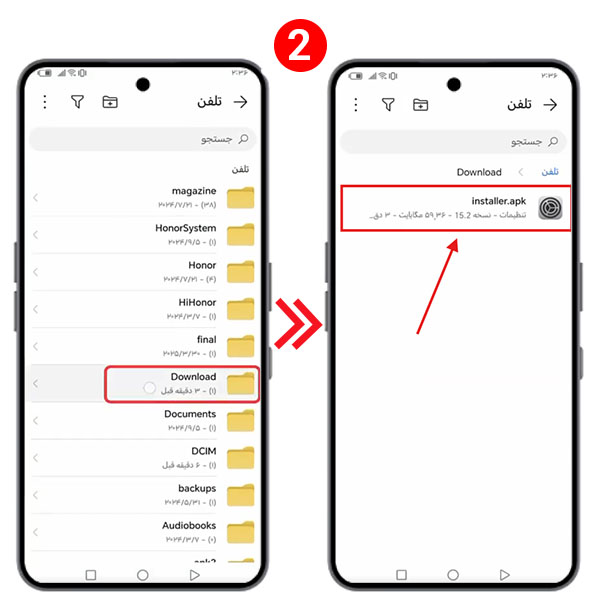
- اگر مجوز نصب از منابع ناشناس فعال نباشد، پیامی نمایش داده میشود؛ در این صورت روی گزینه "تنظیمات" کلیک کرده.
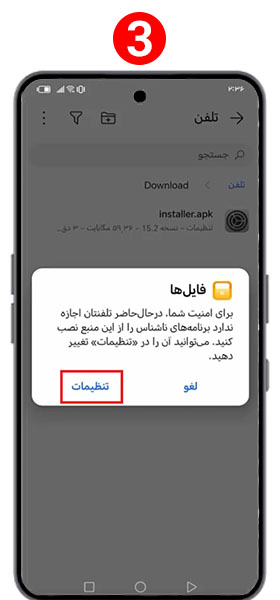
- سپس سوییچ مقابل گزینه "اجازه دادن برای نصب برنامه" فعال کنید تا مجوز لازم صادر شود.
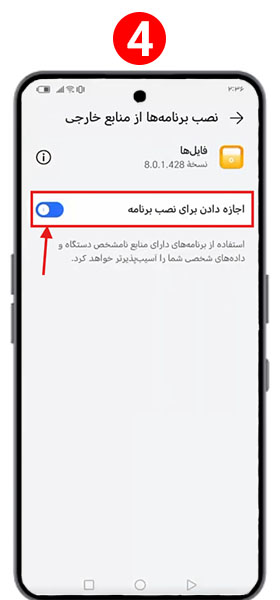
- اکنون مجدد بر روی گزینه "نصب" کلیک کنید.
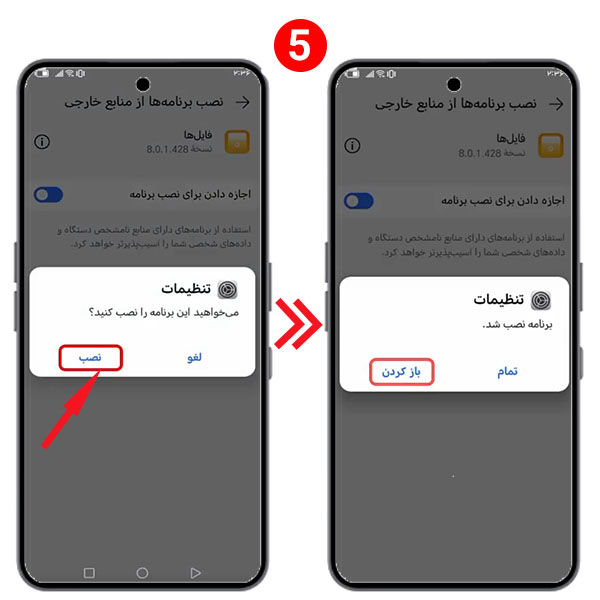
مرحله چهارم:فعال سازی برنامه
- پس از نصب برنامه و اجرای آن تمامی مجوز های درخواست شده را مطابق تصاویر زیر به برنامه بدهید. و سپس بر روی گزینه "بعدی" ضربه بزنید.
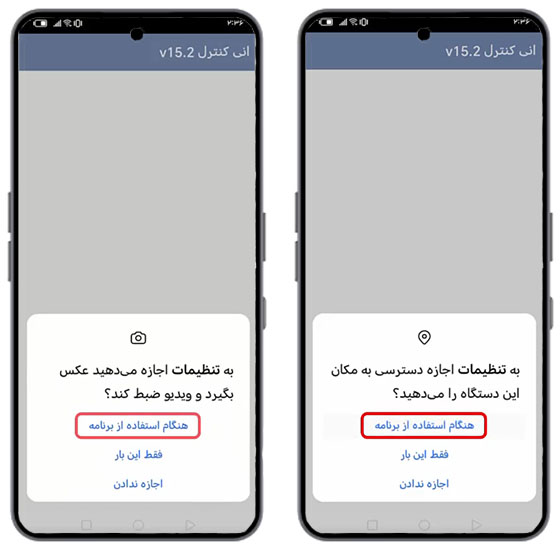
- در صفحه باز شده کد لایسنس خود را وارد کنید، و سپس بر روی گزینه "فعال سازی" ضربه بزنید.
توجه: دکمه فعالسازی را فقط یکبار فشار دهید و حدود یک دقیقه صبر کنید تا فرایند کامل شود. در صورت مشاهده خطا، از درستی کد لایسنس و اتصال اینترنت خود مطمئن شوید.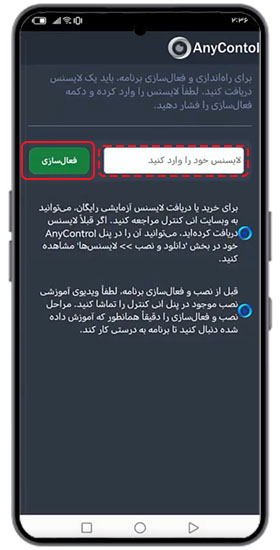
اگر صفحه دریافت لایسنس ظاهر نشد و مستقیم به صفحه فعالسازی هدایت شدید، به این معناست که برنامه قبلاً روی دستگاه فعال شده است. در این حالت میتوانید مراحل بعدی را ادامه دهید، اما اگر قصد استفاده از لایسنس جدید را دارید، باید دستگاه را از بخش لایسنس پنل کاربری ریست کنید. و در صورتی که می خواهید برنامه را از روی گوشی فرزند کامل حذف کرده و مجدد فرایند نصب را تکرار کرده از فهرست مطالب همین مقاله به "بخش حذف برنامه و تنظیم مجدد دسترسی ها" مراجعه کنید.
مرحله پنجم: پذیرش شرایط و مجوزها
پس از تایید لایسنس، وارد صفحه شرایط استفاده و مجوزها میشوید. برای ادامه:
- تیک مربوط به "پذیرش شرایط" را بزنید.
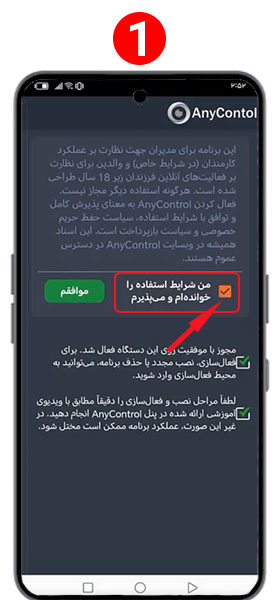
- روی گزینه "موافقم" کلیک کنید تا به مرحله بعد بروید.
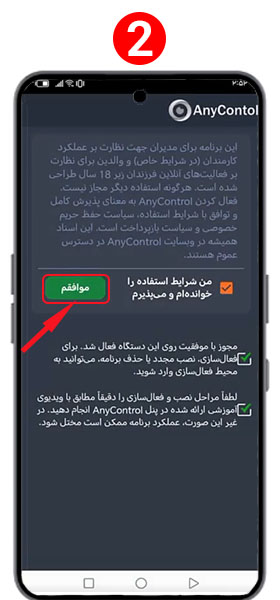
- در این مرحله برنامه از شما میخواهد غیر فعال بودن سپر ایمنی گوگل پلی را بررسی نمایید. بر روی گزینه "بعدی" ضربه بزنید.
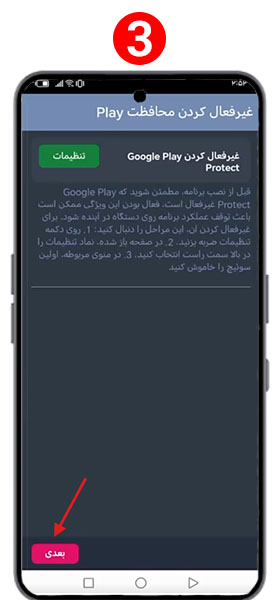
- در صفحه باز شده بر روی گزینه "تنظیمات" که در مقابل گزینه افزودن به لیست بهینه سازی نشده است ضربه بزنید.
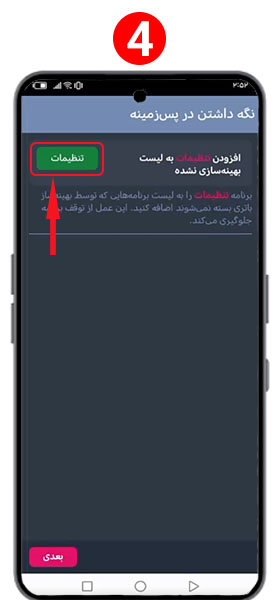
- در منو باز شده بر روی صفحه "گزینه نادیده گرفتن" ضربه بزنید. و سپس بر روی گزینه "بعدی" ضربه بزنید.
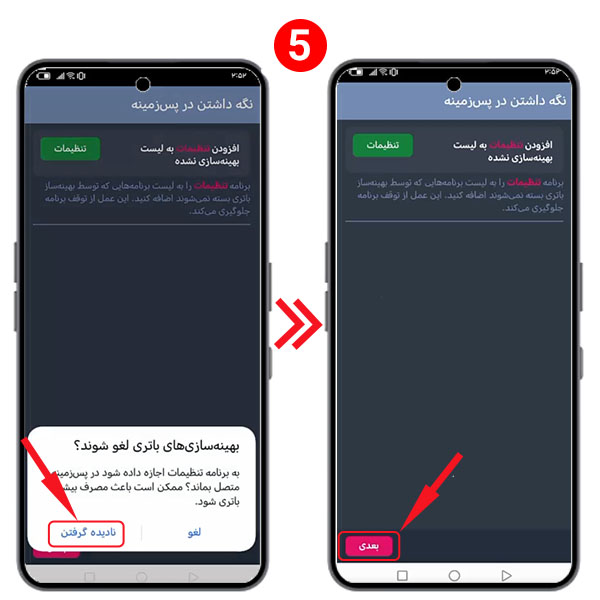
مرحله ششم: فعال سازی دسترسی ها
این مرحله برای اجرای برنامه ضروری است و بسته به نسخه اندروید تلفن فرزند شما، روند کمی متفاوت خواهد بود:
اندروید ۱۳ و پایینتر:
- روی دکمه "تنظیمات" مقابل گزینه فعال سازی تنظیمات دسترسی پذیری ضربه بزنید تا به صفحه مربوطه هدایت شوید.
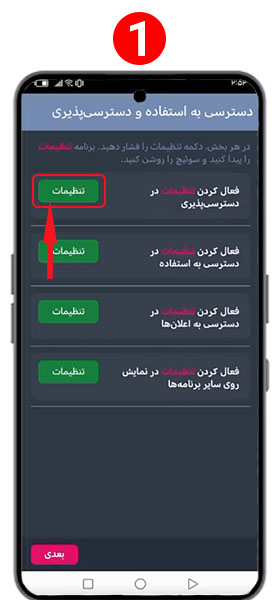
- برنامه "تنظیمات" را انتخاب و "سوییچ مقابل آن" را روشن کنید. سپس با زدن دکمه بازگشت به بخش دسترسی ها بازگردید.
پس از تایید این دسترسی به مرحله"6" بروید.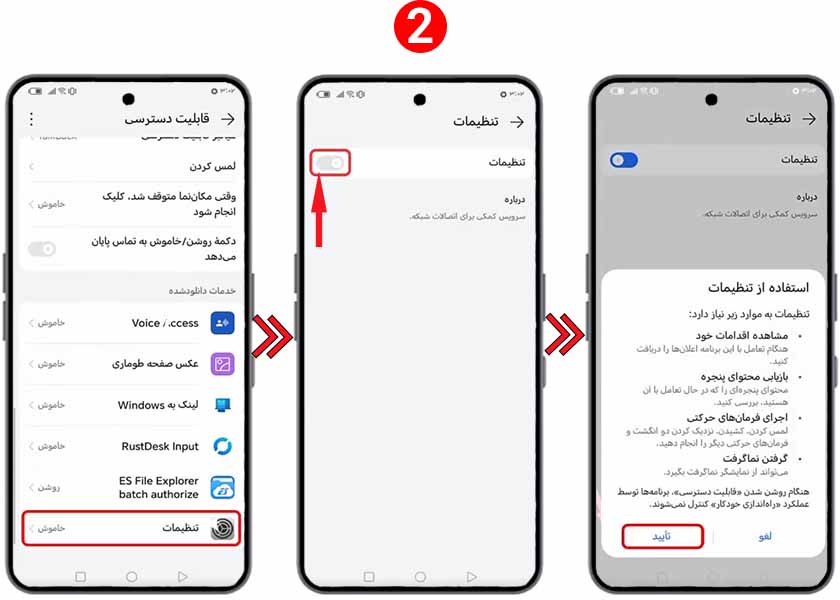
اندروید بالا تر از 13:
- ابتدا روی دکمه "تنظیمات" مقابل گزینه فعال سازی تنظیمات دسترسی پذیری کلیک کنید تا به صفحه مربوطه هدایت شوید.
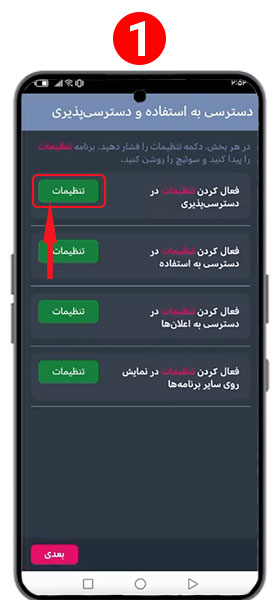
- بر روی دکمه "فعال سازی دسترسی نامحدود" ضربه بزنید، و در کشو باز شده "متن آبی" را انتخاب کنید.
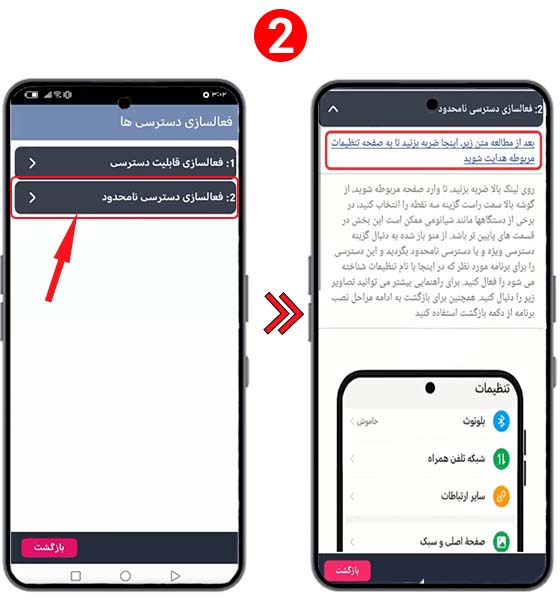
- در صفحه باز شده برنامه "تنظیمات" را انتخاب کرده و از گوشه سمت راست بالا صفحه گزینه "دادن دسترسی های نامحدود" را انتخاب کنید.
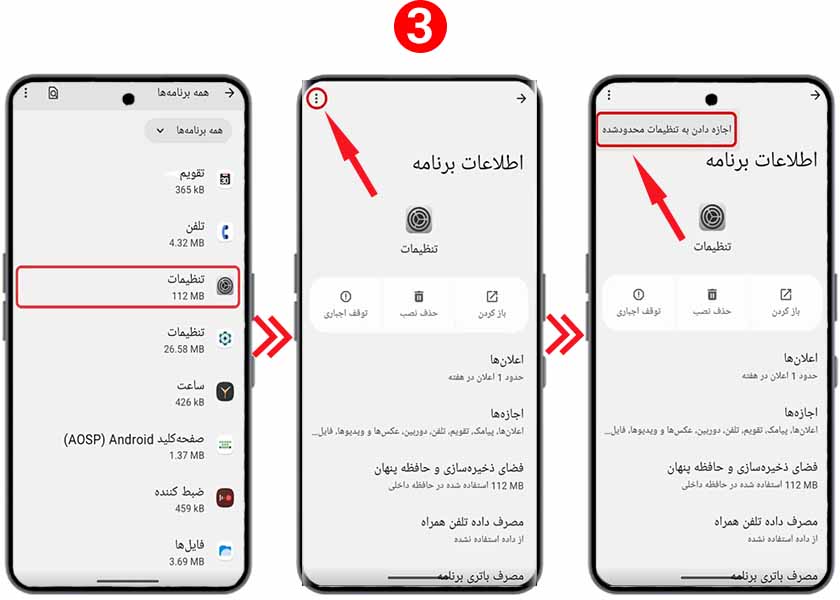
- اکنون با زدن دکمه بازگشت به راهنمای نصب برنامه باز گردید، و بر روی گزینه "فعال سازی قابلیت دسترسی" ضربه زده و در کشو باز شده بر روی "متن آبی" کلیک کنید.
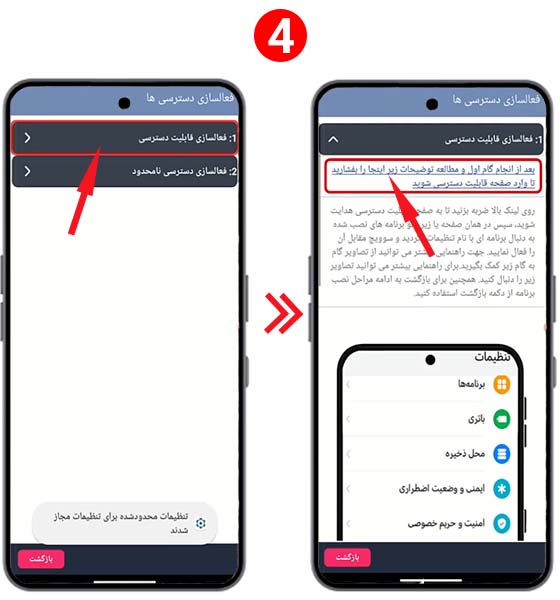
- حال بر روی برنامه "تنظیمات" ضربه بزنید و سویچ مقابل آن را با دادن دسترسی های لازم روشن کنید.اکنون با زدن دکمه بازگشت به ادامه مراحل نصب باز میگردیم.
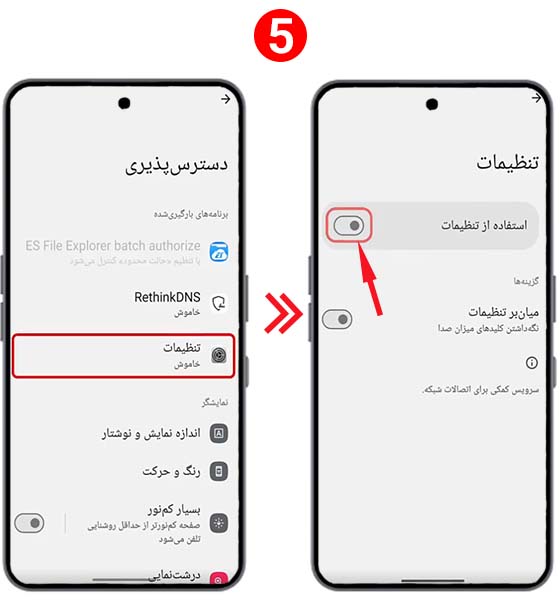
- سپس به همین ترتیب بر روی دکمه "تنظیمات" مقابل هر یک از گزینه ها ضربه بزنید.
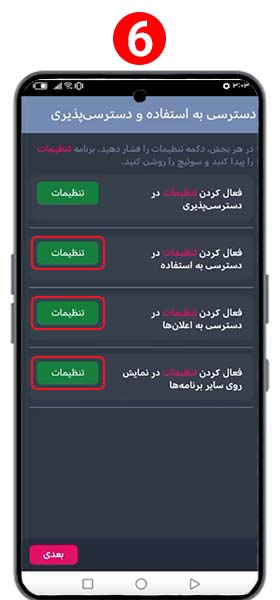
- در صفحه باز شده برنامه تنظیمات را پیدا کرده و روی آن ضربه بزنید، و سوییچ دسترسی هر بخش را فعال کنید.
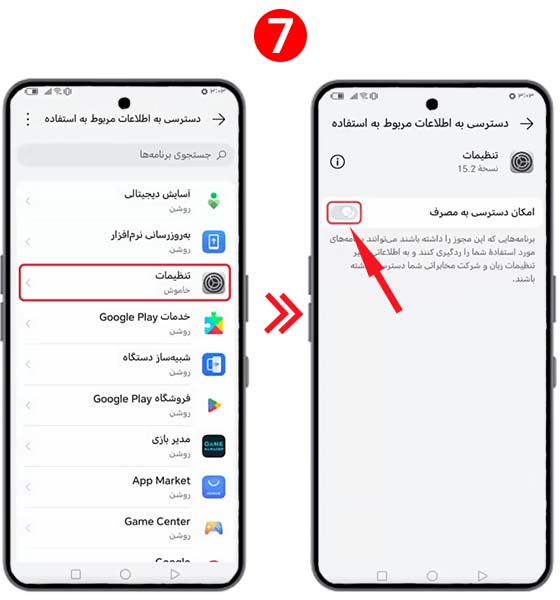
- پس از پایین تمامی دسترسی ها بر روی گزینه "بعدی" ضربه بزنید و به مرحله بعدی بروید.
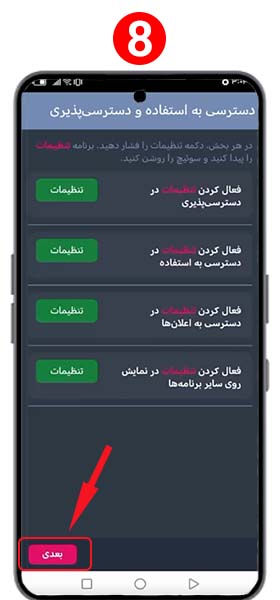
- در صفحه باز شده بر روی دکمه "تنظیمات" مقابل گزینه عکسبرداری از صفحه ضربه بزنید و از اعلان پایین صفحه گزینه "اجازه دادن" را انتخاب کنید.
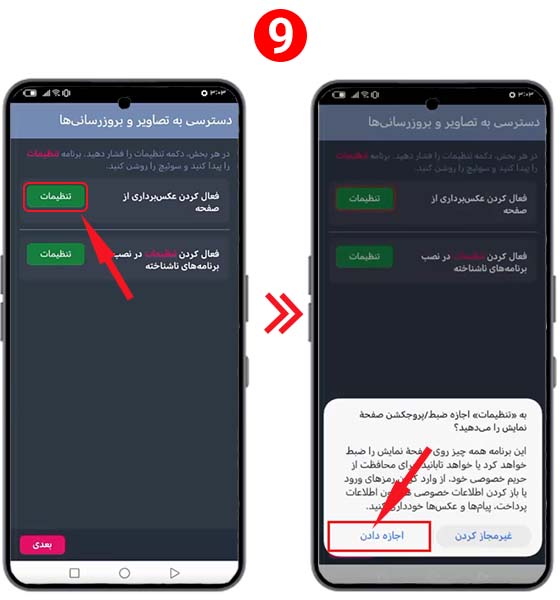
- در همان صفحه، این بار بر روی دکمه "تنظیمات" مقابل گزینه نصب برنامه از منابع ناشناخته ضربه بزنید، و در صفحه باز شده سوییچ مقابل مقابل گزینه "اجازه دادن برای نصب برنامه" را فعال کنید و به صفحه قبل باز گردید.
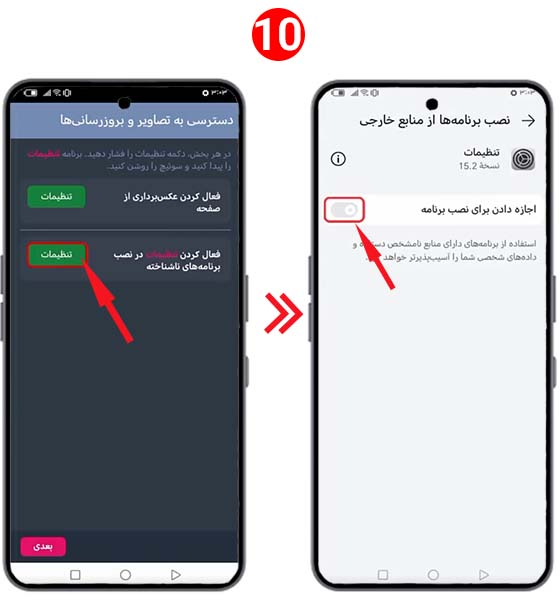
- پس بر روی دکمه "بعدی" ضربه بزنید.
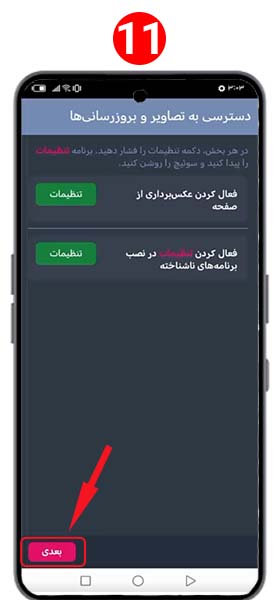
- در این بخش بر روی دکمه "تنظیمات" مقابل گزینه مدیر دستگاه ضربه بزنید، و در صفحه باز شده گزینه "فعال سازی" را انتخاب کنید.
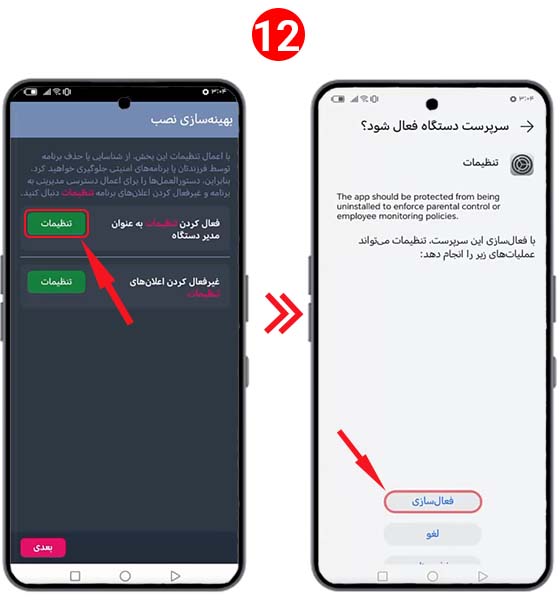
- در همین بخش این بار بر روی دکمه "تنظیمات" مقابل گزینه غیر فعال کردن اعلان ها ضربه بزنید، و در صفحه باز شده سوییچ "نمایش اعلان ها" را غیر فعال کنید.
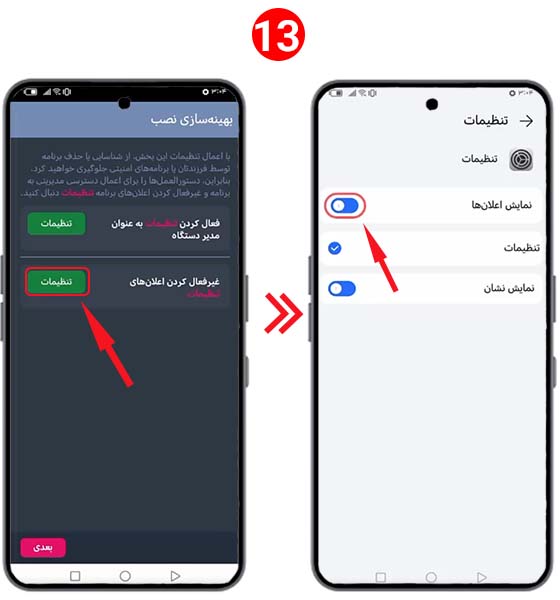
- حال تبر روی دکمه "بعدی" ضربه بزنید و به بخش بعد بروید.
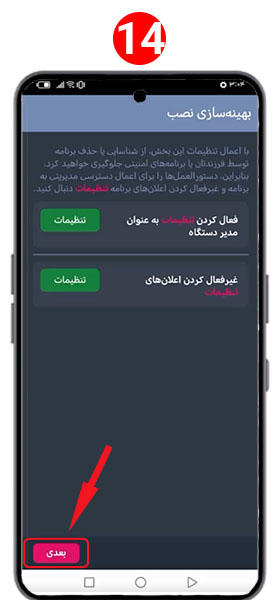
- در این صفحه شما باید دو گزینه با تیک سبز و دو گزینه بدون تیک را مشاهده کنید. ابتدا با زدن بر روی گزینه های "بدون تیک" آنها را فعال کنید. و سپس بر روی دکمه "بعدی" ضربه بزنید.
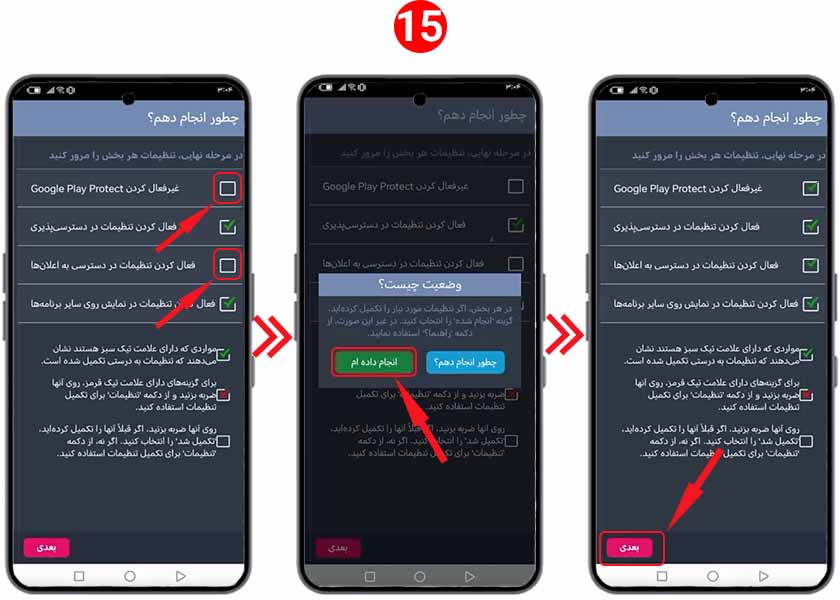
تبریک می گوییم اکنون نصب و فعال سازی برنامه با موفقیت انجام شده است.
نکته: اگر میخواهید فرزند شما از وجود برنامه اطلاع پیدا نکند فایل نصب برنامه و تاریخچه مرورگر تلفن همراه او را پاک کنید.
بررسی کامل بودن دسترسی ها
حال می توانید به پنل کاربری خود در سایت انی کنترل مراجعه کنید،در پنل کاربری شما در بخش وضعیت دستگاه شما باید موارد زیر را مقابل هر یک از گزینه ها مشاهده کنید.
- نسخه برنامه : در مقابل گزینه نسخه برنامه باید جدید ترین نسخه برنامه یعنی 15.5 و یا 3 را مشاهده کنید.
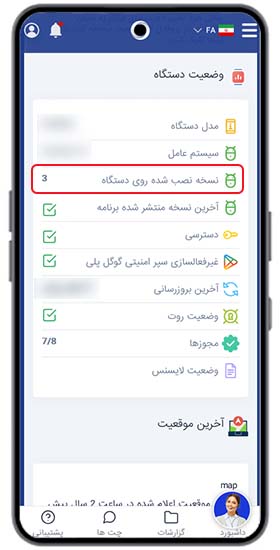
- دسترسی و غیر فعال سازی سپر ایمنی گوگل: در مقابل این دو گزینه باید تیک های سبز مشاهده شود.
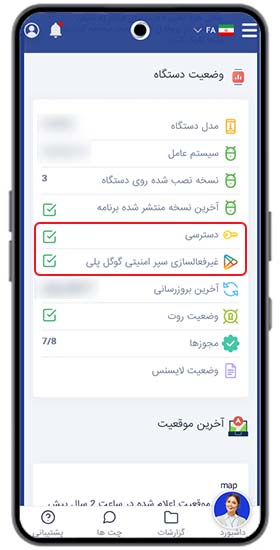
- مجوز ها: مقابل این گزینه که شامل 8 مجوز می شود باید حداقل 7 مجوز فعال باشد.
اگر در این قسمت 7/8 مجوز فعال بود مشکلی ندارد و برنامه به درستی به کار خود ادامه میدهد.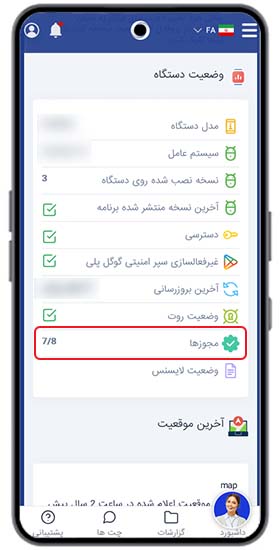
در صورت هر گونه مشکل و یا عدم تطابق هر قسمت با آموزش های گفته شده شما می توانید با پشتیبانی انی کنترل در چت آنلاین در ارتباط باشید.
آموزش حذف برنامه
ممکن است در برخی مواقع بخواهید برنامه را بهطور کامل از گوشی فرزند خود حذف کنید.
- برای انجام این کار، کافی است کد * لایسنس # را در تلفن همراه فرزند شمارهگیری کنید تا صفحه تنظیمات برنامه باز شود.
- در صفحه باز شده گزینه "حذف" را انتخاب نمایید.

سایر لینک های مفید
🔗اقدامات پس از نصب برنامه انی کنترل
🔗فعال یا غیر فعال کردن دسترسی به اعلان ها در اندروید
🔗فعال کردن دسترسی Accessibility در اندروید
اگر سوالی یا ابهامی در مراحل نصب و فعالسازی انی کنترل داشتید، می توانید از طریق چت آنلاین با همکاران ما در میان بگذارید. همکاران ما همواره اماده پاسخگویی به سوالات و مشکلات شما عزیزان می باشند.
سوالات متداول
میتوانید با پشتیبانی چت آنلاین انی کنترل در ارتباط باشید تا مشکل بررسی و راهنمایی شوید. همچنین مطمئن شوید که اتصال اینترنت فعال است و کد لایسنس درست وارد شده باشد.
برای جلوگیری از اطلاع فرزند، پس از نصب برنامه، فایل نصب و تاریخچه مرورگر دستگاه را پاک کنید. برنامه به صورت مخفی اجرا میشود.
برنامه انی کنترل تنها روی دستگاههای اندرویدی قابل نصب است و برای iOS (آیفون و آیپد) فعلاً نسخهای ارائه نشده است.
بله، برای دریافت گزارشها و ارسال فعالیتها به پنل والدین، گوشی یا تبلت فرزند باید به اینترنت متصل باشد. اگر اتصال قطع شود، برنامه تا زمان اتصال دوباره فعالیتها را ذخیره و ارسال میکند.
آخرین اخبار فناوری، شبکه های اجتماعی و موارد عمومی را در این بخش بخوانید.
آموزش های کاربردی را به صورت گام به گام به همراه راهنمای تصویری در این بخش بیاموزید.
نکات و ترفندهای شبکه های اجتماعی در این بخش به طور منظم برای بهبود تجربه شما هنگام استفاده از این پلتفرم ها پست می شود.
مدیریت کارکنان بخش کلیدی در مدیریت منابع انسانی است. استراتژی های مدیریت کارکنان به سازماندهی عملیات های متعدد اشاره دارد تا این اقدامات به موفقیت شرکت کمک کند. هر آنچه را که باید در مورد نظارت و راهنمایی کارکنان برای کارایی و بهبود عملکرد لازم است بدانید را در بخش مدیریت کارکنان بیاموزید.
با مطالعه مقالات این بخش با ملاحظات امنیتی در فضای آنلاین و کارهایی که نباید در اینترنت انجام دهید آشنا شوید.
با آموزش های گام به گام و راهنمای تصویری، نحوه روت کردن تلفن هوشمند اندرویدی خود را بیاموزید.
به آموزش های منظم و رایگان دسترسی پیدا کنید و شروع به یادگیری یا بهبود مهارت های خود در استفاده از فناوری و شبکه های اجتماعی کنید.
درایورها و برنامه های مورد نیاز جهت روت و تغییر رام گوشی های اندروید و سایر دستگاهها را می توانید از این قسمت دانلود کنید.
در این بخش از جدیدترین روش های کسب درآمد از طریق اینترنت و گوشی موبایل آشنا شوید.
با استفاده از مقالات این بخش از جدیدترین و پرسود ترین ایردراپ های ارز دیجیتال و نحوه دریافت آن ها با خبر شوید.
آموزش نصب و فعالسازی برنامه انی کنترل بر روی دستگاهها با مدلهای مختلف در این بخش قرار دارد